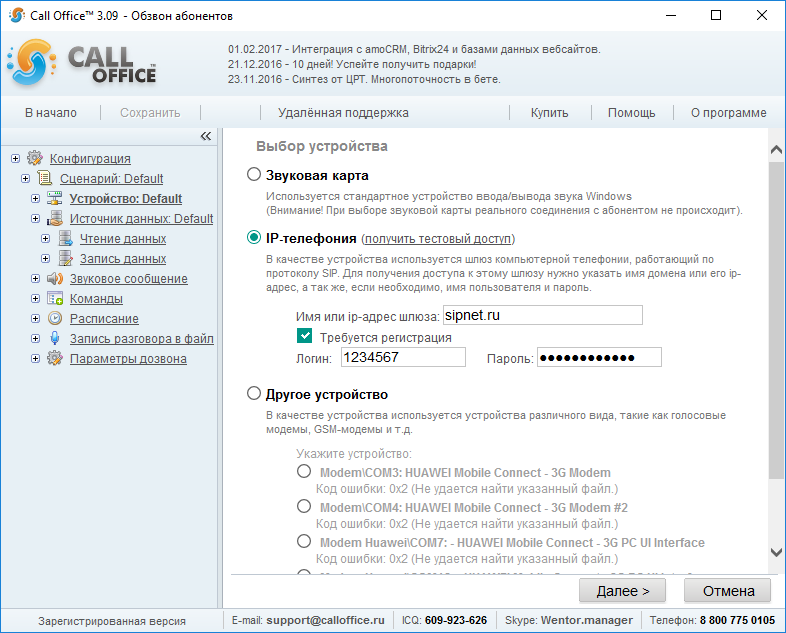Sipnet: различия между версиями
Перейти к навигации
Перейти к поиску
McBurns (обсуждение | вклад) |
Zombrine (обсуждение | вклад) |
||
| Строка 1: | Строка 1: | ||
'''Настройки для подключения к [http://www.sipnet.ru/ Sipnet.ru]''' | '''Настройки для подключения к [http://www.sipnet.ru/ Sipnet.ru]''' | ||
[[Файл: | [[Файл:sipnet309.png]] | ||
'''Имя или ip-адрес шлюза:''' — в это поле введите ''sipnet.ru''. | '''Имя или ip-адрес шлюза:''' — в это поле введите ''sipnet.ru''. | ||
Отметьте галочкой '''Требуется регистрация''' и заполните полученными при [https://customer.sipnet.ru/cabinet/register регистрации] на сервере sipnet.ru данными поля '''Логин''' и '''Пароль''', как показано на рисунке выше. | Отметьте галочкой '''Требуется регистрация''' и заполните полученными при [https://customer.sipnet.ru/cabinet/register регистрации] на сервере sipnet.ru данными поля '''Логин''' (SIP ID) и '''Пароль''', как показано на рисунке выше. | ||
Нажмите кнопку '''Далее >'''. | Нажмите кнопку '''Далее >'''. | ||
Текущая версия на 06:26, 8 февраля 2017
Настройки для подключения к Sipnet.ru
Имя или ip-адрес шлюза: — в это поле введите sipnet.ru.
Отметьте галочкой Требуется регистрация и заполните полученными при регистрации на сервере sipnet.ru данными поля Логин (SIP ID) и Пароль, как показано на рисунке выше.
Нажмите кнопку Далее >.
Дальнейшие настройки надо сделать в соответствии с выбранным вами решением так, как описано здесь.